Tagwolken-Editor
Das automatische Beschaffen von weiteren Tags für die Tagwolke über last.fm ist eine durchaus praktische Funktion. Aber es gibt einen Haken dabei - es gibt bei last.fm oft verschiedene Schreibvarianten von ein und demselben Tag, und auch einige völlig sinnlose Tags.
Mit dem Tagwolken-Editor können Sie damit etwas aufräumen. Sie finden ihn im Menü unter Medienbibliothek→Tagwolken-Editor. Damit können Sie Regeln definieren, wie Nemp mit neuen Tags umgehen soll oder global (d.h. für alle Titel in der Medienbibliothek) einige Tags bearbeiten und löschen.
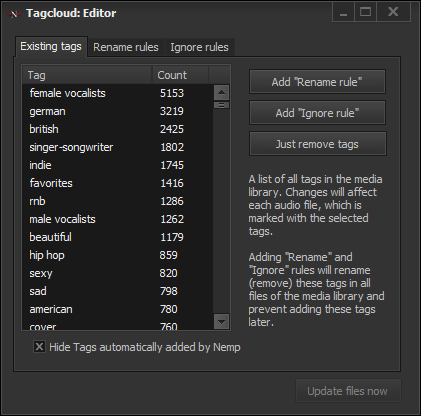
Im ersten Tab Existierende Tags finden Sie eine Auflistung aller, wirklich aller Tags in der Medienbibliothek, von häufigen wie Singer-Songwriter bis hin zu exotischen wie songs die so gut sind das ich meiner oma ihr klein haeuschen zwar nicht verkaufen aber zumindest dafuer beleihen wuerde - mit dem tatsächlich einige Titel bei last.fm bestückt sind.
Durch markieren eines (oder mehreren) Tags können Sie neue Regeln aufstellen.
- Eine Änderungs-Regel sorgt dafür, dass ein Tag automatisch geändert wird zu einem anderen Tag.
- Eine Ignorier-Regel sorgt dafür, dass ein Tag ignoriert und nicht gespeichert wird.
- Die Funktion Tags entfernen löscht die markierten Tags aus der Medienbibliothek, ohne eine neue Regel aufzustellen.
Einige wenige dieser Regeln bringt Nemp von sich aus mit. In den beiden anderen Tabs sind die Änderungs- und Ignorier-Regeln aufgelistet. Sie können hier einige Regeln wieder löschen. Ein Bearbeiten vorhandener Regeln ist nicht möglich.
Beispiel: Mehrere Tags mit derselben Bedeutung
Sie haben viele Titel mit dem Tag Singer-Songwriter in der Medienbibliothek, und ein paar weitere mit Singer and Songwriter. Beide Tags meinen das Gleiche, aber wenn beide bleiben, erschwert das das Stöbern in der Tagwolke.
Lösung: Beide Tags markieren und auf Neue Änderungs-Regel klicken. Nemp schlägt dann automatisch einen neuen Namen vor, nämlich den markierten Tag, mit dem die meisten Titel markiert sind. Natürlich können Sie auch eine neue Bezeichnung wählen. Wenn nur ein Tag markiert ist, gibt es natürlich keinen Vorschlag für eine neue Bezeichnung.
Beispiel: Unerwünschte Tags von last.fm
Sie holen sich regelmäßig automatisiert erweiterte Tags über last.fm. Dabei werden auch oft einige Titel mit favorites markiert, auch wenn diese Titel nicht unbedingt zu Ihren persönlichen Favoriten zählen.
Lösung: Markieren Sie den Tag favorites in der Liste, und klicken Sie auf Neue Ignorier-Regel. Bei folgenden Aufrufen der automatisierten Tag-Suche wird Nemp dann diesen Tag ignorieren und die Titel nicht damit markieren. Ihre eigenen Favoriten sollten Sie dann aber mit einem anderen Tag markieren, sonst kommen Sie irgendwann durcheinander.
Beispiel: Selten genutzte Tags löschen
Sie haben sehr viele Tags, die nur ein- oder zweimal in der gesamten Medienbibliothek vorkommen. Diese Tags sind in aller Regel kaum sinnvoll. Für alle diese Tags eine Ignorier-Regel aufzustellen, ist aber auch nicht unbedingt sinnvoll.
Lösung: Markieren Sie alle diese Tags, und klicken Sie auf Tags entfernen. Nemp wird diese Tags aus allen Dateien entfernen, ohne eine neue (relativ nutzlose) Ignorier-Regel zu speichern.
Tipp: Ein Doppelklick auf einen Tag zeigt im Hauptfenster von Nemp alle Titel an, die mit diesem Tag markiert sind. Auf diese Weise können Sie sich also alle Lieder anzeigen lassen, die so gut sind, dass einige Nutzer von last.fm dafür ihrer Oma ihr klein Häuschen zwar nicht verkaufen aber zumindest beleihen würden.
Metadaten aktualisieren
Nach der Erstellung einer neuen Regel wird diese auch direkt auf die Tags in der Medienbibliothek angewendet. Die Tags innerhalb der Nemp-Datenbank zu ändern, geht in Nullkommanichts. Das Ändern der Tags in den Dateien selbst benötigt aber etwas Zeit - in der Regel etwas länger als das Auslesen der Dateien in die Datenbank. Daher führt das Nemp nicht bei jeder neuen Regel aus, sondern erst auf direkte Anweisung. Klicken Sie dafür auf Dateien aktualisieren.
Wenn Sie das nicht tun, dann warnt Nemp beim Beenden davor, dass es noch Inkonsistenzen zwischen den Daten in der Medienbibliothek und den Metadaten in den Musik-Dateien gibt, die behoben werden sollten. Wird Nemp dann trotzdem geschlossen, werden die Änderungen nicht in den Dateien gespeichert, und beim erneuten Einlesen der Dateien werden die Daten in der Medienbibliothek mit den Daten aus den Dateien überschrieben.
